Mot de passe oublié sur Windows 11 ? Voici comment créer un disque de réinitialisation facilement
- Accueil
- Astuces
- Sauvetage de système
- Mot de passe oublié sur Windows 11 ? Voici comment créer un disque de réinitialisation facilement
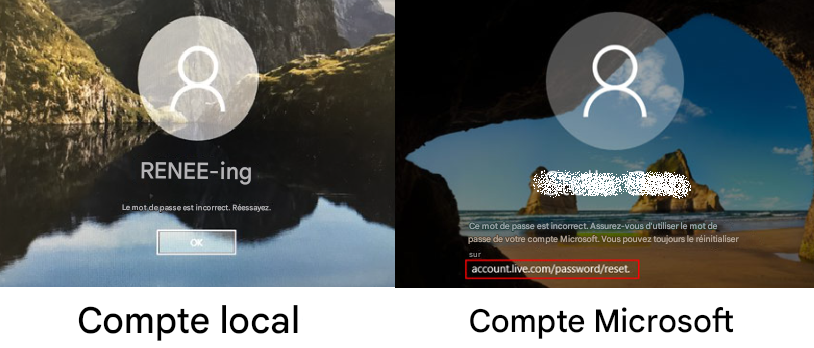
| Compte local Windows | Compte Microsoft Windows | |
|---|---|---|
Support de disque de réinitialisation de mot de passe | ✅ Oui | ❌ Non |
Moment de création du disque | Doit être créé avant de perdre l’accès | Non applicable |
Fonctionne pour plusieurs comptes | ❌ Nonn, chaque disque est lié à un seul compte | ❌ Aucun disque disponible |
Méthode de récupération | Utilise le disque de réinitialisation créé précédemment | Utilise les options de récupération en ligne |
Dépendance à Internet | ❌ Aucun accès Internet requis | ✅ Nécessite une connexion Internet |
Options de récupération alternatives | Outils de récupération externes (par exemple, logiciels tiers comme Ophcrack, Renee PassNow) | Réinitialiser le mot de passe via la récupération de compte Microsoft |
Risque de sécurité | Le disque physique peut être perdu ou volé | Récupération sécurisée par vérification d’identité |
- Comptes locaux: Un disque de réinitialisation de mot de passe doit être créé avant de perdre l’accès. Remarque: Il n’est pas nécessaire de créer un nouveau disque lorsque vous changez votre mot de passe.
- Les comptes Microsoft ne prennent pas en charge les disques de réinitialisation, mais offrent des options de récupération en ligne, telles que la vérification par e-mail ou téléphone.
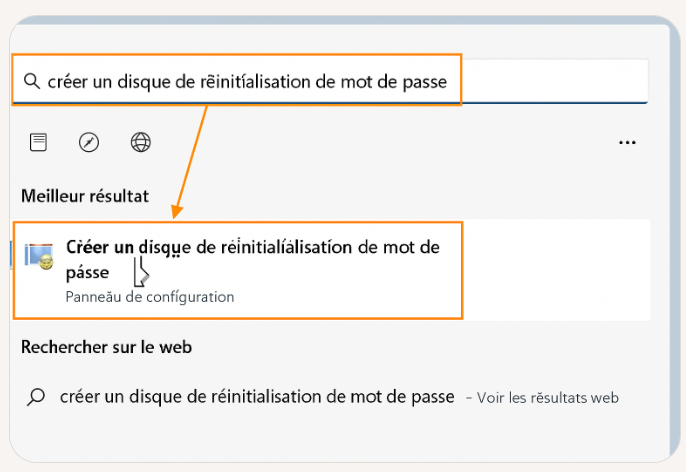
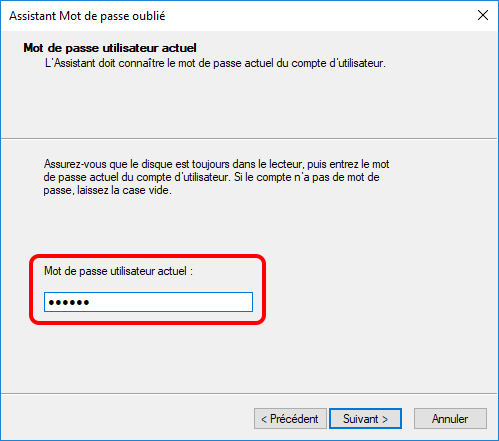
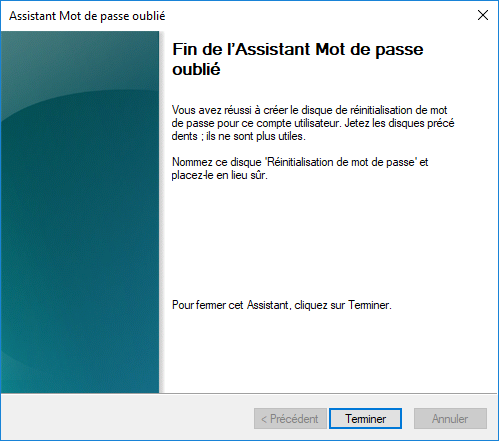
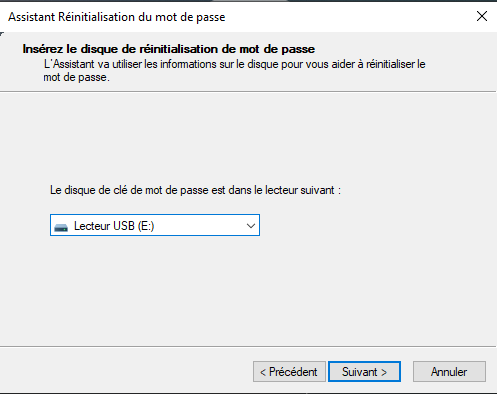
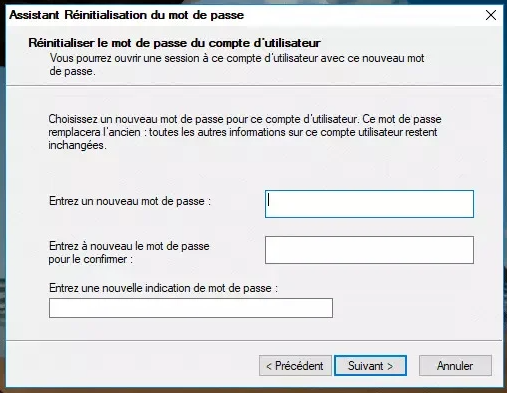
Logiciel alternatif pour réinitialiser les mots de passe de Windows 11 : Explorer Renee PassNow

Réinitialiser le mot de passe Windows oublié Débloquer le compte de session Windows dont le mot de passe est perdu ou oublié.
Récupérer des fichiers sans Windows Il est possible de retrouver les fichiers supprimés lors du crash de Windows.
Transférer les fichiers Avant de réparer les erreurs, il est recommandé de transférer les fichiers importants à un autre disque dur.
Créer un nouveau compte administrateur Afin d'obtenir tout droit d'administrateur, il faut créer un compte administrateur.
Réparer les erreurs de démarrage Pour les erreurs MBR et 0xc00000e, cet outil permet de les résoudre.
Réinitialiser le mot de passe Windows oublié Pour Windows 10, 8.1, 8, 7, Vista et XP
Récupérer des fichiers sans Windows Retrouver les fichiers supprimés lors du crash de Windows
Transférer les fichiers Transférer les fichiers importants à un autre disque dur
Remarque : Après l'activation du programme, il est nécessaire de créer à nouveau une clé USB ou un CD bootable.

| Type de serveur | Méthode pour accéder au menu de démarrage |
|---|---|
DELL | Appuyez sur F12 plusieurs fois avant que le logo Dell n’apparaisse. |
HP | Appuyez sur F9 plusieurs fois lorsque le logo HP est affiché. |
Nom du BIOS | Méthode pour accéder au menu de démarrage |
ASRock | DEL ou F2 |
ASUS | DEL ou F2 pour les PC/DEL ou F2 pour les cartes mères |
Acer | DEL ou F2 |
Dell | F12 ou F2 |
ECS | DEL |
Gigabyte / Aorus | DEL ou F2 |
Lenovo (Ordinateurs portables grand public) | F2 ou Fn + F2 |
Lenovo (Ordinateurs de bureau) | F1 |
Lenovo (ThinkPads) | Entrée puis F1 |
MSI | DEL |
Tablettes Microsoft Surface | Appuyez et maintenez les boutons d’alimentation et de volume haut |
Origin PC | F2 |
Samsung | F2 |
Toshiba | F2 |
Zotac | DEL |
HP | Échap/F9 pour le menu de démarrage/Échap/F10/Onglet de stockage/Ordre de démarrage/Sources de démarrage héritées |
INTEL | F10 |



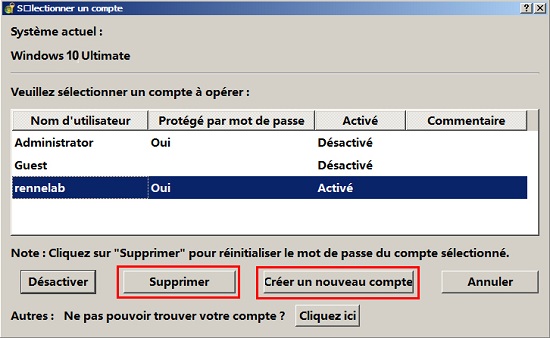

Réinitialiser le mot de passe Windows oublié Débloquer le compte de session Windows dont le mot de passe est perdu ou oublié.
Récupérer des fichiers sans Windows Il est possible de retrouver les fichiers supprimés lors du crash de Windows.
Transférer les fichiers Avant de réparer les erreurs, il est recommandé de transférer les fichiers importants à un autre disque dur.
Créer un nouveau compte administrateur Afin d'obtenir tout droit d'administrateur, il faut créer un compte administrateur.
Réparer les erreurs de démarrage Pour les erreurs MBR et 0xc00000e, cet outil permet de les résoudre.
Réinitialiser le mot de passe Windows oublié Pour Windows 10, 8.1, 8, 7, Vista et XP
Récupérer des fichiers sans Windows Retrouver les fichiers supprimés lors du crash de Windows
Transférer les fichiers Transférer les fichiers importants à un autre disque dur
Remarque : Après l'activation du programme, il est nécessaire de créer à nouveau une clé USB ou un CD bootable.
Articles concernés :
Comment réinitialiser le mot de passe Windows 8 sans se connecter: astuces et outils gratuits
10-05-2025
Mathilde LEROUX : Vous avez du mal à réinitialiser le mot de passe de votre Windows 8 sans pouvoir vous connecter...
24-07-2024
Adèle BERNARD : BitLocker est une technologie de chiffrement de Windows qui sécurise vos données en cryptant votre disque. Il se...
Mot de Passe Administrateur Windows 10 Oublié ? Solution Facile !
07-07-2024
Valentin DURAND : Si vous avez oublié votre mot de passe administrateur sur Windows 10, ne vous inquiétez pas. Ce guide...
Meilleurs 5 Outils pour Supprimer le Mot de Passe Windows
07-07-2024
Mathilde LEROUX : Découvrez notre guide des 5 meilleurs outils de suppression de mot de passe de connexion Windows, avec une...





Commentaires des utilisateurs
Laisser un commentaire